Bing AI와 대화하는 방법: 해결 방법 설명
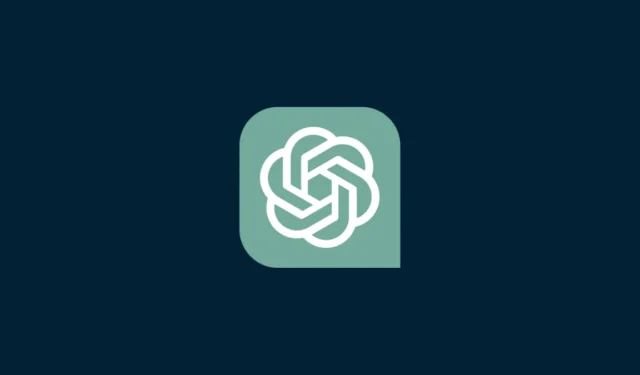
알아야 할 사항
- Bing AI 채팅 사용: 받아쓰기 기능을 사용하여 Bing AI 채팅에서 음성으로 입력하세요.
- 음성-텍스트용 ChatGPT 확장 프로그램 사용: ChatGPT로 대화하고 채팅할 수 있는 ChatGPT 크롬 확장 프로그램을 설치합니다.
2023년은 AI 챗봇의 해로 불릴 것이다. 첫째, ChatGPT의 성공적인 공개 출시와 이제 GPT-4가 새로운 Bing에 통합됨에 따라 모든 사람이 브라우저에서 바로 최신 AI 챗봇에 액세스하기 위해 시류에 편승하기를 원하게 되었습니다.
새로운 Bing 받기
현재 Microsoft는 선택된 소수의 사용자에게만 새로운 Bing을 배포하고 있습니다. 그러나 테스트 단계가 완료되면 곧 변경됩니다. 그래도 대기자 명단에 등록하려면 방법은 다음과 같습니다.
모든 브라우저에서 Bing.com 으로 이동합니다 . 대기자 명단에 가입할 수 있는 옵션이 표시됩니다 . 그것을 클릭하십시오.
Microsoft 계정으로 로그인하면 완료됩니다. 새로운 Bing이 곧 제공될 예정입니다.

대기자 명단을 건너뛰기 위해 Microsoft는 Edge를 기본 브라우저로 만들고 모바일 장치에 Bing 앱을 다운로드할 것을 제안합니다.

한때 온라인 농담과 밈의 중심이었던 Microsoft는 최신 ChatGPT 기술(GPT-4)을 위한 공간을 만들기 위해 Bing을 재조정했습니다. 그러나 채팅 기능을 사용하려면 먼저 새로운 Bing을 받아야 합니다.
받아쓰기를 사용하여 Bing AI 채팅에서 음성으로 입력
새 Bing을 사용할 수 있게 되면 확실히 알려드리겠습니다. 검색 결과가 더 구체적이고 대화식 톤으로 표시됩니다.
또한 상단에 ‘채팅’ 버튼이 표시됩니다. 클릭하면 채팅 모드로 전환됩니다.

이제 필드에 입력을 시작하여 대화를 시작하고 Enter 키를 누르십시오. Bing AI가 귀하의 쿼리에 응답하기 시작합니다.

Bing 사이드바에서도 ‘채팅’ 버튼을 사용할 수 있습니다.

입력을 피하려면 받아쓰기 를 사용할 수 있습니다 . 예를 들어 Windows에서 키보드의 ‘Windows 로고 키 + H’를 누르면 음성 입력이 시작됩니다.
ChatGPT로 음성을 사용할 수 있습니다. 예!
ChatGPT와 새로운 Bing의 긴밀한 통합을 환영합니다. 하지만 아직은 어리기 때문에 음성으로 Bing AI와 채팅할 수 있는 기능은 없습니다. 그러나 이것이 곧 바뀔 것으로 예상할 수 있습니다.
그 동안 음성-텍스트 기능이 중요하다면 언제든지 Chrome용 ChatGPT 확장 프로그램을 사용할 수 있습니다. 여기에는 다양한 옵션이 있습니다. 시작하는 데 도움이 되는 몇 가지 유용한 정보는 다음과 같습니다.
- ChatGPT용 음성 제어 | 다운로드 링크
확장 프로그램을 설치하는 방법은 간단합니다. 위의 링크로 이동한 다음 ‘Chrome에 추가’를 선택하기만 하면 됩니다.

‘확장 프로그램 추가’를 선택합니다.

설치가 완료되면 ChatGPT를 엽니다 . 확장 프로그램은 귀하가 ChatGPT 사이트에 있을 때 인식합니다. 이 첫 번째 확장의 경우 하단에 마이크 옵션이 표시됩니다. 시작하려면 클릭하십시오.

처음으로 웹사이트에 마이크 권한을 부여해야 합니다.

대화를 시작하면 음성이 텍스트로 변경됩니다. 하단에 빨간색으로 동일하게 표시됩니다.


다음은 음성으로 ChatGPT와 대화할 수 있는 또 다른 확장 프로그램입니다.
- Talk-to-ChatGPT | 다운로드 링크
이전에 표시된 대로 확장 프로그램을 설치합니다. 그런 다음 ChatGPT 사이트를 엽니다. 오른쪽 상단에 확장 팝업이 표시됩니다. 시작 을 클릭합니다 .

이 확장 프로그램을 사용하면 기본적으로 아무 곳이나 클릭할 필요가 없습니다. 간단히 이야기를 시작하십시오. 일시 중지하자마자 쿼리가 실행되고 ChatGPT가 작업을 시작합니다.

사용 가능한 버튼을 클릭하여 확장 프로그램의 동작을 변경할 수 있습니다.

마이크 옵션은 마이크를 켜거나 끕니다. 스피커 버튼은 소리내어 읽기 모드를 켜거나 끕니다. 빨리 감기 버튼은 읽고 있는 현재 응답을 건너뛰는 것입니다. 마지막으로 읽기 속도, 음성, 언어 등 추가 설정을 변경하려면 톱니바퀴 아이콘을 클릭합니다.
이 두 가지 확장 기능 모두 작업을 완료하지만 최소한의 통합 디자인을 가지고 있고 너무 많은 옵션을 제공하지 않기 때문에 전자를 선호합니다.
Bing AI 대화를 제한하는 Microsoft
새로운 Bing AI ‘채팅’ 기능을 사용해 볼 기회가 있었던 사람들은 최근 받은 응답에 당황했습니다. 살아있다고 주장하는 것에서 개성을 갖는 것에 이르기까지 Bing의 통합 AI는 많은 사용자에게 오싹함을 안겨주었습니다. 이로 인해 Microsoft는 챗봇이 궤도를 벗어나지 않도록 몇 가지 사항을 변경했습니다.
새로운 변경 사항에 따라 Microsoft는 Bing AI와의 사용자 대화를 세션당 5번의 채팅과 하루에 총 50개의 메시지로 제한했습니다. 그 이후로 세션당 최대 6번의 채팅과 하루에 총 60개의 메시지가 발생했으며 앞으로 더 완화될 것입니다.
이것은 그다지 진전이 없어 보일 수 있습니다. 그러나 Microsoft가 큰 재난 없이 제대로 작동하고 가능한 한 빨리 새로운 Bing을 전 세계적으로 출시하기를 원하기 때문입니다.
FAQ
이 가이드에서는 Bing AI와 대화하는 방법에 대해 자주 묻는 몇 가지 질문을 살펴봅니다.
Bing AI로 어떻게 채팅합니까?
Bing AI로 채팅을 시작하려면 먼저 Bing AI에 액세스해야 합니다. 롤아웃된 경우 Bing을 방문하고 ‘채팅’을 클릭하여 채팅 모드로 이동한 다음 Bing AI와 채팅을 시작하면 됩니다.
Bing으로 채팅할 수 있나요?
예, 새로운 Bing AI와 채팅할 수 있습니다. ‘채팅’을 클릭하고 채팅할 쿼리를 입력하기만 하면 됩니다.
Microsoft가 Bing AI 대화를 제한하는 이유는 무엇입니까?
Microsoft는 사용자가 AI 챗봇의 오싹한 응답에 대해 불평하기 시작한 후 Bing AI 대화를 하루에 60개의 메시지로 제한하고 있습니다. 이는 사용자가 오랫동안 채팅할 때 가능성이 높아지는 것입니다. 따라서 이러한 현상을 억제하기 위해 Microsoft에 따르면 단기적으로 가장 좋은 조치는 Bing AI와의 사용자 대화를 제한하는 것입니다.
새로운 Bing AI와의 채팅은 얼리 어답터들 사이에서 공포를 불러일으켰을 수 있습니다. 그러나 아직 테스트 단계에 있기 때문에 Microsoft가 본격적인 릴리스 전에 버그를 해결할 것으로 예상할 수 있습니다. 이제 Bing AI로 대화를 시작하고 ChatGPT Chrome 확장 프로그램을 사용하여 공식 옵션 대신 음성을 텍스트로 번역하는 방법을 알았기를 바랍니다.


답글 남기기